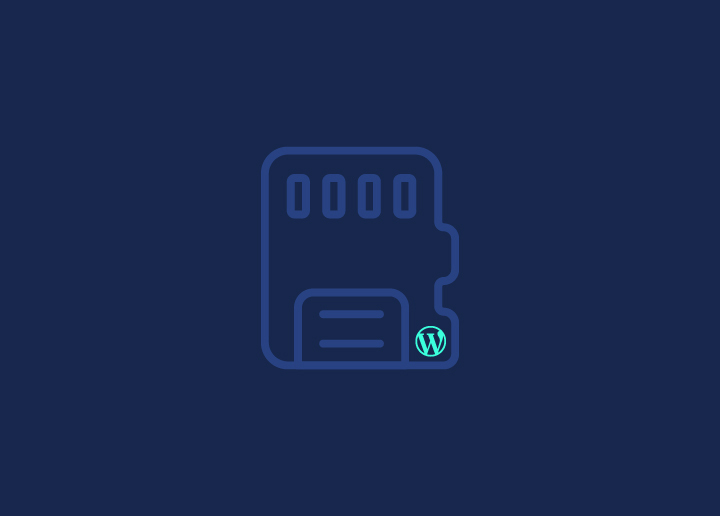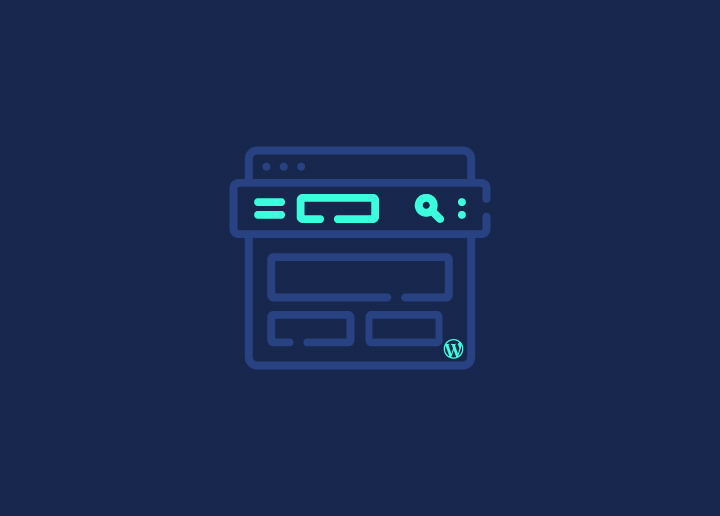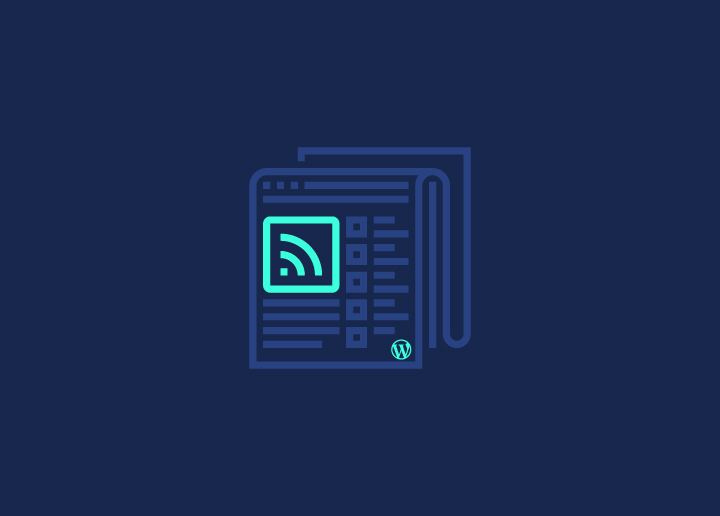在本文中,我们将探讨如何使用 WordPress 中的块编辑器来控制博客内容的可见性。默认情况下,所有文章和页面都对公众可见,但 WordPress 提供了单独设置内容可见性的选项。
设置页面和帖子可见性
要管理帖子和页面的可见性,可以访问编辑器右侧文档选项卡中的 "状态和可见性 "设置。默认情况下,可见性设置为 "公开",这意味着内容发布后对所有人可见。
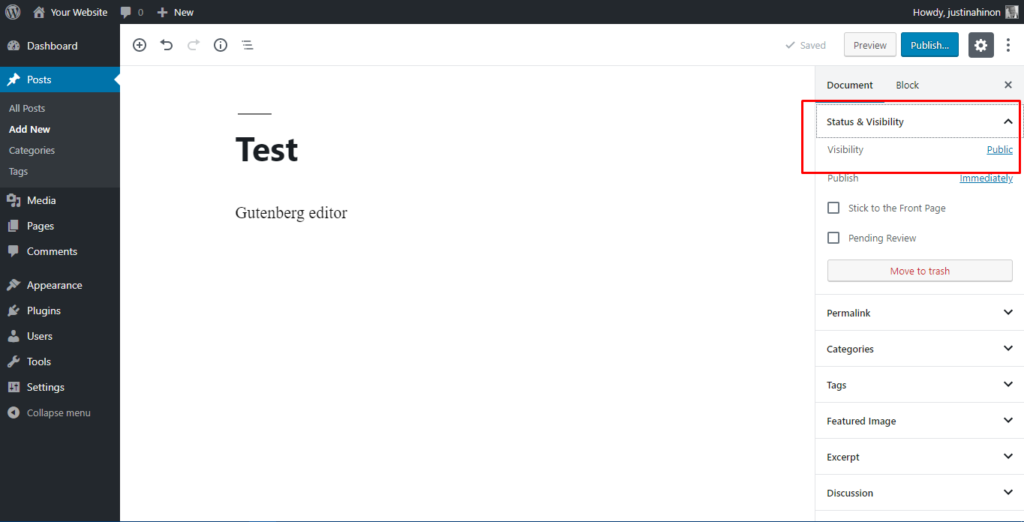
要更改可见性,请单击可见性旁边的 "编辑 "链接:在 "发布 "选项中点击 "公开 "旁边的 "编辑 "链接。这将扩展可见性选项供您选择。可用选项包括
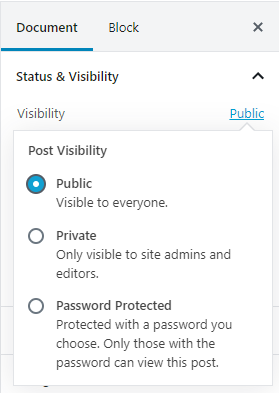
- 公开:这是默认选项,使所有人都能看到内容。
- 隐私:选择此选项可完全向公众隐藏内容。
- 密码保护:选择该选项并单击 "确定 "后,将出现一个文本框,您可以在其中输入密码。
受密码保护的内容
将帖子或页面设置为密码保护后,公众无法立即看到。相反,访问者会看到一个提示,要求他们输入内容的密码。受保护条目的标题将与密码提示一起显示。
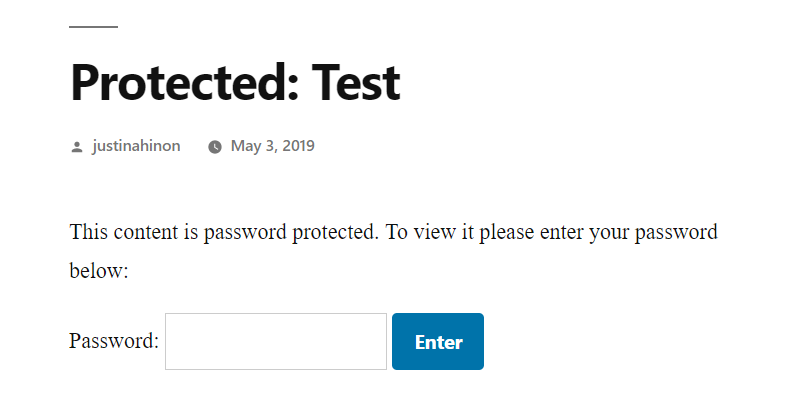
访问者需要输入正确的密码才能查看帖子或页面的内容。
私人内容
保密内容仅发布给您或有权限查看保密内容的用户。普通用户和访客不会知道保密内容,这些内容也不会出现在文章列表中。即使有人猜到了私密文章的 URL,也无法看到内容。您只有在登录 WordPress 博客时才能看到保密内容。
将可见性更改为私人后,帖子或页面状态将更改为 "私人发布"。私人帖子会自动发布,但除了拥有相应权限级别(编辑器或管理员)的用户外,其他人无法看到。
警告:如果您的网站有多个编辑或管理员,他们可以在 "编辑 "屏幕中看到您受密码保护的私人帖子。他们不需要密码就能查看受保护的帖子。他们可以在 "编辑帖子/页面 "列表中看到私人帖子,并有能力修改甚至公开这些帖子。在多用户环境中发表此类帖子之前,请考虑这些后果。
隐藏整个 WordPress 博客
默认情况下,WordPress 不提供隐藏整个博客的功能,也不允许特定用户查看。不过,您可以通过使用 WordPress 插件来实现这一功能。
有各种插件可让您限制网站的可见性,例如
- 页面限制
- 强制登录
- jonradio 私人网站
另外,您也可以使用 .htaccess 文件来限制对网站的访问,但配置工作超出了本文档的范围。
通过利用 WordPress 提供的可见性选项或使用专门为此设计的插件,您可以控制博客内容的可见性,并确保只有所需的受众才能访问这些内容。